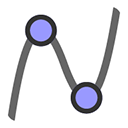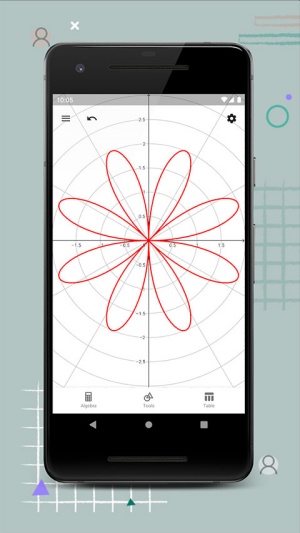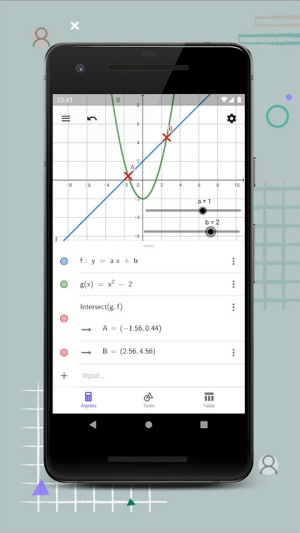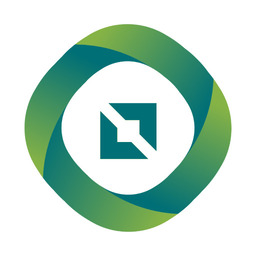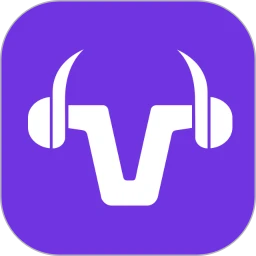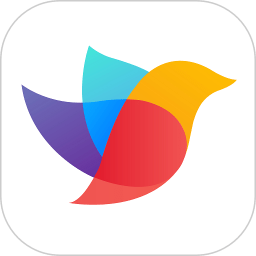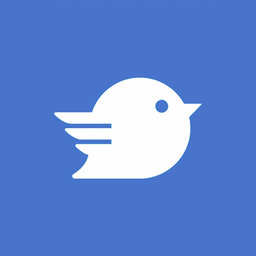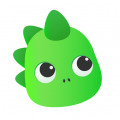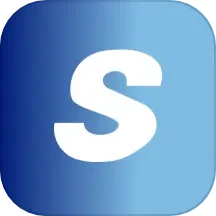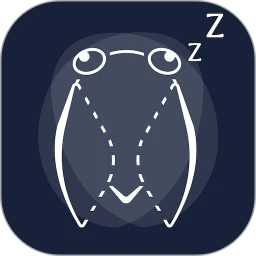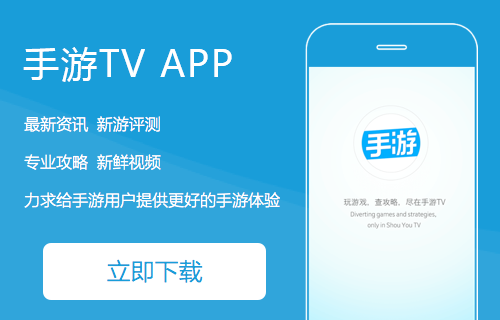GeoGebra手机版软件为用户提供特别好用的计算器小工具,适用广泛的计算场景,根据需求进行各种函数,代数,几何等的参数计算,计算精准度特别高,可以帮助用户将各种绘制函数曲线,解方程等顺利的完成,有大量的中文内容,呈现出了更加完整的计算步骤,在使用计算机功能的时候也是完全免费的。
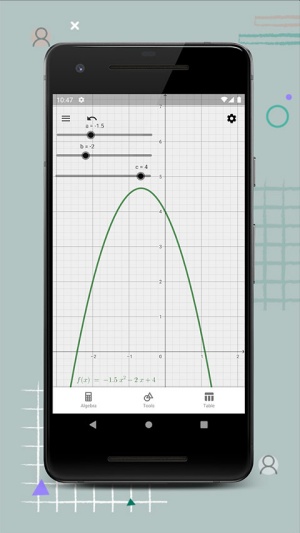
GeoGebra如何创建圆柱和立方体
1、打开设置并选择显示网格
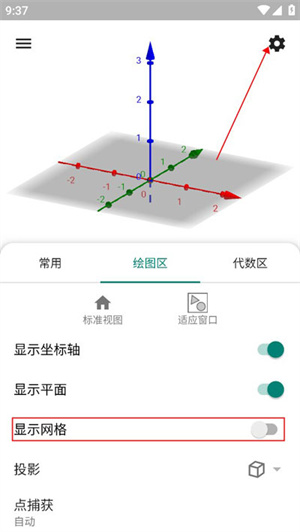
2、在代数区输入指令 , Cylinder((2,-3,-1),(2,2,2),2)即通过两个点及半径2创建圆柱, 然后按 Enter
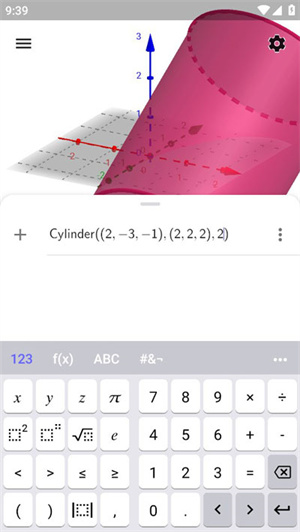
3、通过在设置中的更改, 探索不同的投影
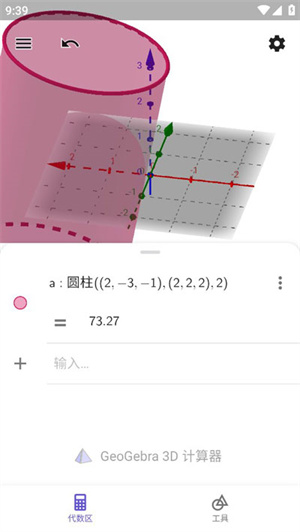
4、切换到工具区, 选择描点工具并创建两个新点
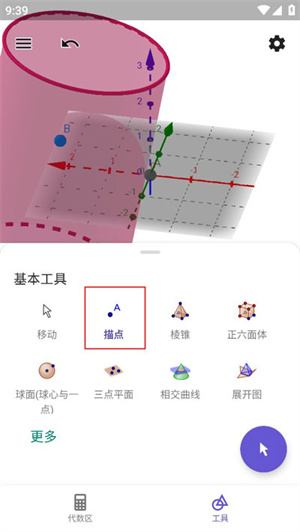
5、选择立方体(正六面体)工具, 然后选择创建的点以构建立方体
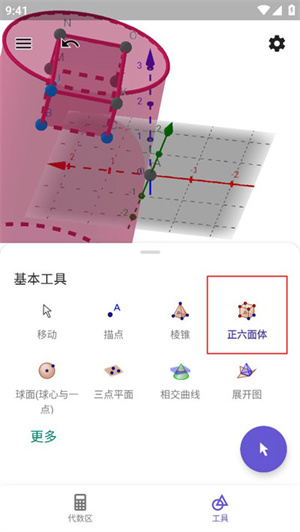
6、选择移动工具, 探索您的作图

GeoGebra可以处理哪些数学问题
1、多边形:
在工具栏中选定“多边形”选项,之后依次选定多边形的各个顶点,最后单击第一个顶点,即可创建多边形。创建多边形后,使用鼠标右键点击多边形,单击属性可根据需要对多边形的填充形状、填充颜色、边的线型等进行详细的设置,下图展示了不同线型、颜色和填充的三角形。
2、圆和圆弧:
在工具栏中具有多种生成圆的方式,选定“圆弧”选项,之后依次选定圆心、起点和终点,则可得到由起点逆时针方向画到终点的半圆。
3、圆锥曲线:
在工具栏中选定“双曲线”选项,依次选定两个焦点及双曲线上的一点,即可创建双曲线,且在代数区会出现焦点坐标、选定双曲线上的点的坐标以及双曲线的函数表达式。
4、一般圆锥曲线:
在工具栏中选定“圆锥曲线”选项,之后选定圆锥曲线要经过的五个点,即可创建圆锥曲线,且在代数区会出现圆锥曲线的函数表达式。
5、几何对象的变换:
如果想要得到一个图形的轴对称图形,则可在工具栏中选定“轴对称”选项,之后选择要做轴对称的对象,再选择对称轴。对称轴可为直线、射线或者线段。需要注意的是,改变原图形的位置形状等,其轴对称图形也会随之改变。
《GeoGebra手机版》软件优势:
1.支持离线计算,计算操作方式特别简单,支持手动输入数据或者是语音输入。
2.感受更快的计算速度,所有的计算结果也支持一键点击保存或者是分享。
3.设置有专门的绘图区,代数区,还有校准视图服务功能。
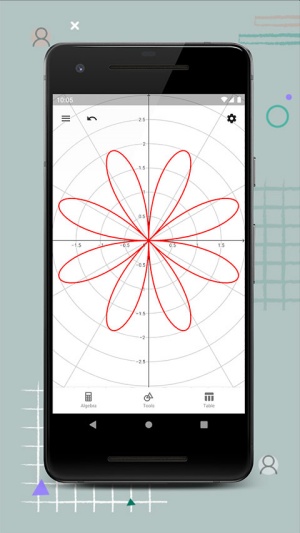
《GeoGebra手机版》功能亮点:
1.清晰的显示出坐标轴,显示平面以及网格,还能让用户探索不同的投影。
2.提供了特别好用的描点工具,根据需求将两个新点快速地创建出来。
3.软件让用户将自己想要的立方体快速的构建出来,有非常强的立体感。
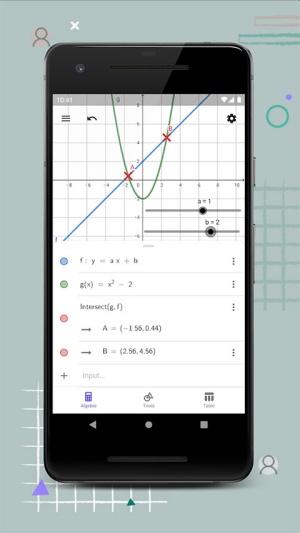
《GeoGebra手机版》软件测评:
提供了多样化的基本工具,特色工具,所有工具的使用方法都是特别简单的,不但可以进行各种计算,还能绘制自己想要的3D图。